受注一覧画面
受注データの一覧が表示されます。
ステータス画面で選択しているステータスの受注データが一覧で表示されます。

 件数表示
件数表示
表示件数のプルダウンにて、受注一覧画面に表示する最大件数を選択します。
表示が複数ページにわたる場合は、ページャーが表示されます。
左側に表示されている「更新」ボタンをクリックすると、速販内の情報を強制的に更新することができます。
※ご注意:5000件以上の表示について※
表示可能件数「5000」または「10000」を選択している状態は、「1000」を選択している状態と比較して、非常に動作が遅くなりますので、ご了承ください。
「5000」以上を選択する場合は、「一度に3000件分のCSVデータを作成したい」ときなど、必要な際に一時的に選択されることを推奨します。
また、上記仕様を考慮し、「5000」または「10000」を選択している状態で速販C2を終了した場合、再起動時は「1000」を選択している状態で起動します。
 簡易検索
簡易検索
受注一覧に表示されている注文を簡易検索します。
受注データの検索には、簡易検索と詳細検索の2種類があります。
簡易検索ではよく検索対象とされる一部の項目に対して簡易的に検索をします。より詳しく検索したい場合は詳細検索を利用してください。
▶ 検索について詳しくはこちら
 受注一覧
受注一覧
受注一覧が表示されます。
一覧に表示する項目は用途に合わせて追加・削除・並び替えが可能です。
▶ 一覧表示項目の追加・削除・並び替え方法はこちら
マークの説明
注文一覧の左4列は、マークを表示する項目です。
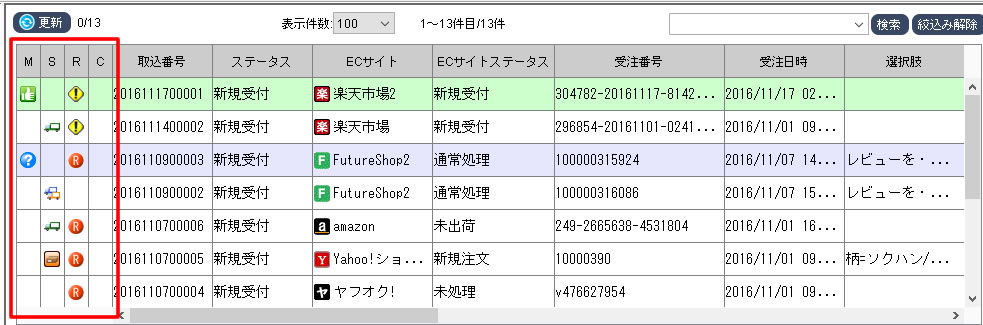
マーク一覧
| マーク | 表示される列 | マーク名 | 説明 | |||||||||||||||
※その他計95個 |
M | 任意 | ユーザ様の任意でマークを付けることができます。マーク名、背景色も自由に変更できます。詳細な操作方法についてはツールバーからのマークの操作をご確認ください。 | |||||||||||||||
| S | 複数送付先マーク | 複数送付先の注文に表示されます。下記項目が商品毎に異なる場合、複数送付先と判断されます。
|
||||||||||||||||
| S | 同梱マーク | 同梱処理をした注文に表示されます。 | ||||||||||||||||
| S | 別送付先マーク | 注文者と送付先が異なる場合に表示されます。 (条件:注文者氏名≠送付先氏名、注文者郵便番号≠送付先郵便番号) ※但し、何れかが未入力の場合、条件から除外します。例えば、注文者郵便番号が未入力で他の3項目が入力されている場合、氏名のみで判定を行います。 |
||||||||||||||||
| S | 同梱別送付先マーク | 同梱注文で注文者と送付先が異なる場合に表示されます。 (条件:注文者氏名≠送付先氏名、注文者郵便番号≠送付先郵便番号) ※但し、何れかが未入力の場合、条件から除外します。例えば、注文者郵便番号が未入力で他の3項目が入力されている場合、氏名のみで判定を行います。 |
||||||||||||||||
| R | リピーターマーク | 購入履歴のあるお客様からの注文に表示されます。 (条件:リピーターマークの付与条件の設定により異なります) ▶ リピーターマーク付与条件の設定方法 |
||||||||||||||||
| R | リピーターマーク(キャンセル) | キャンセル履歴のあるお客様からの注文に表示されます。 (条件:リピーターマークの付与条件の設定により異なります) ▶ リピーターマーク付与条件の設定方法 |
||||||||||||||||
| R | 注文者判別マーク | 注文者判別機能で設定したキーワードに該当がある場合に表示されます。 | ||||||||||||||||
| R | 注文者判別マーク(確認済) | 注文者判別機能で設定したキーワードに該当し、内容を全て確認済にした場合に表示されます。 | ||||||||||||||||
| C | 変更マーク | 一括編集を行い、注文データが変更された場合に表示されます。 |
ツールバーからのマークの操作
注文一覧画面に表示するマークに対して操作を行います。
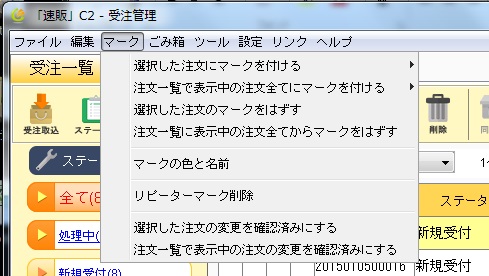
注文一覧のM列は、ユーザー様が自由にマークを付けることができます。
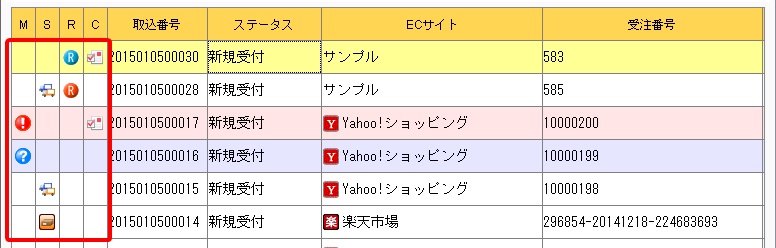
M列のマークは、マークの名前や背景の色を自由に変更することができます。
また、C列に表示される変更マークは、確認したら手動で削除できます。
それぞれの操作は、[マーク]から行います。
選択した注文にマークをつける
注文一覧でマークを付けたい注文を選択し、メニューバーの[マーク]-[選択した注文にマークを付ける]で任意のマークを選択すると、注文データにマークを付けることができます。
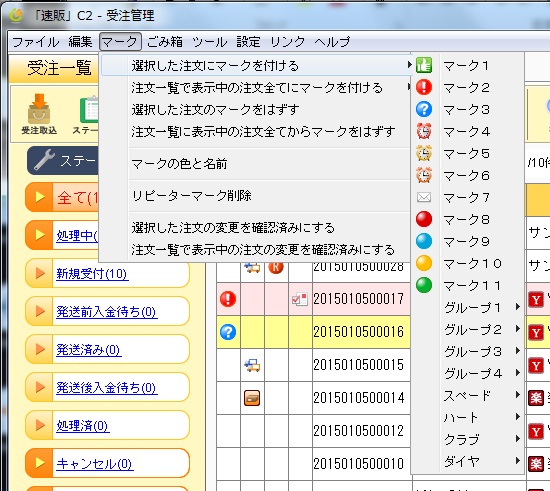
注文一覧で表示中の注文全てにマークを付ける
現在注文一覧に表示している注文全てにマークをつけます。
選択した注文のマークをはずす
注文一覧でマークを消したい注文を選択し、メニューバーの[マーク]-[選択した注文のマークをはずす]をクリックすると、注文データからマークが消えます。
注文一覧に表示中の注文すべてからマークをはずす
現在注文一覧に表示している注文全てのマークを消します。
マークの色と名前
注文に付けるマークの名前と背景色を設定することができます。
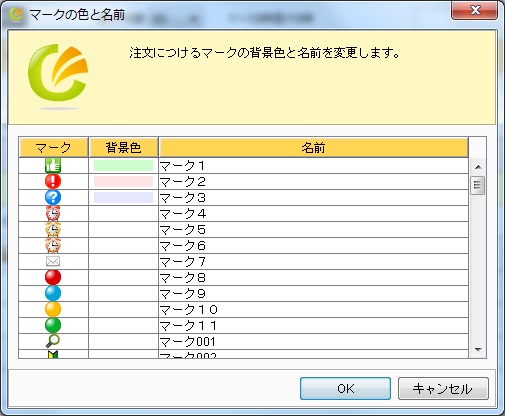
背景色の変更
背景色の列をマウスでクリックすると、下記画面が表示されます。
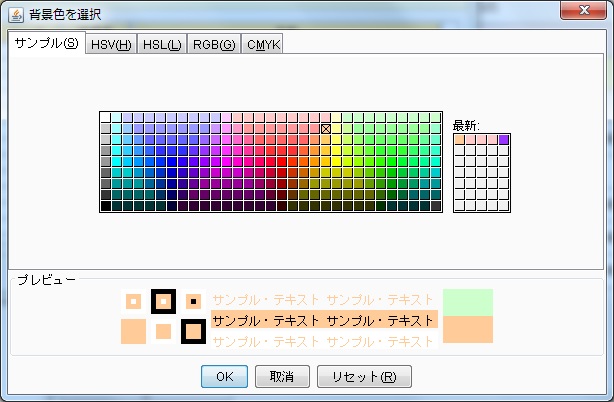
設定したい色を選択して「了解」ボタンをクリックします。
マーク名の変更
変更したいメークの名前欄をマウスでダブルクリックすると、変更可能になります。
リピーターマーク削除
R列に表示されているリピーターマークを削除します。リピーターマークを手動で付けることはできません。
注文一覧でリピーターマークを削除したい注文を選択し、「リピーターマーク削除」をクリックしてください。
選択した注文の変更を確認済みにする
注文一覧で変更マーク(C列)を消したい注文を選択し、メニューバーの[マーク]-[選択した注文の変更を確認済みにする]をクリックすると、注文データから変更マークが消えます。
注文一覧で表示中の注文の変更を確認済みにする
注文一覧に表示されている全注文の変更マークを消します。
